

目次
コード↓
/* 投稿一覧ページに投稿閲覧数を表示する*/
if(function_exists('wpp_get_views')){
add_filter('manage_posts_columns', function($columns){
$columns['view'] = "View";
return $columns;
});
add_action('manage_posts_custom_column',function($column_name, $post_id){
if($column_name == 'view'){
echo '日:', wpp_get_views ( get_the_ID(), 'daily' );
echo "<br />";
echo '週:', wpp_get_views ( get_the_ID(), 'weekly' );
echo "<br />";
echo '月:', wpp_get_views ( get_the_ID(), 'monthly' );
echo "<br />";
echo '全:', wpp_get_views ( get_the_ID(), 'all' );
}
},10,2);
}直接functions.phpのファイルを編集するのは、少しのミスでエラーが出てしまったりとリスクがあるので、プラグインを使用して編集するのが、簡潔で、後々の変更もしやすいと思います。
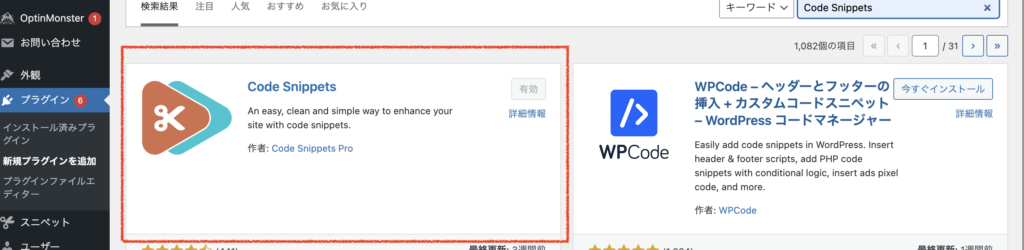
有効化したら、「スニペット」▶︎「新規追加」を選択してください。
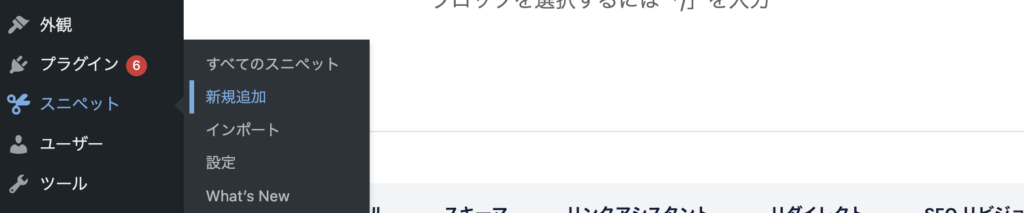
次に、タイトルとコードを記入してください。
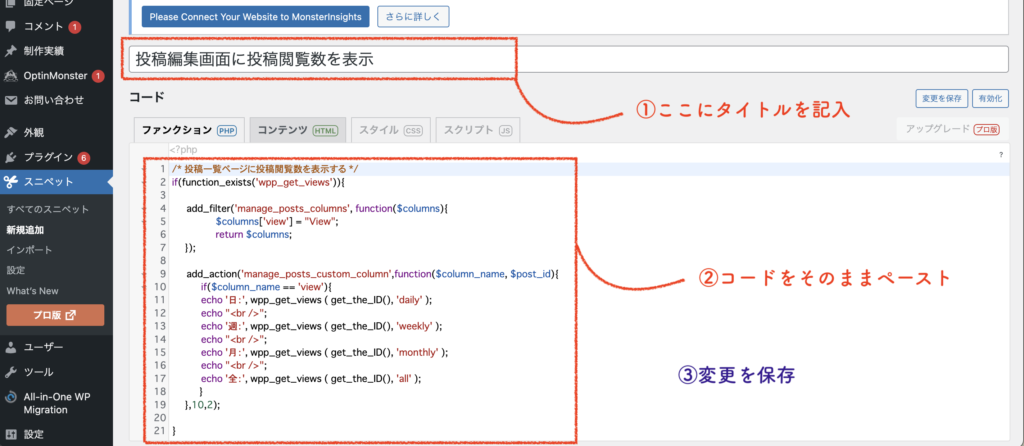
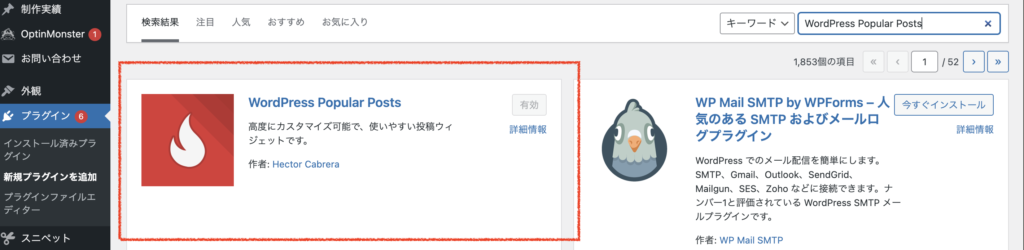
先ほどfunctions.phpに記入したコードの中には、wpp_get_views関数が使用されており、この関数はWordPress Popular Postsプラグインによって提供されている為、このプラグインをインストールしていない場合はインストール・有効化する必要があります。
WordPressの投稿管理画面を開き、表示を確認してみると、こんな感じで表示されてます。
